Descubra las soluciones que funcionaron para otros
- El Servicio de tiempo de ejecución de Oculus El error es común, y los foros están inundados de informes, aunque el problema generalmente está en el extremo del usuario.
- El error surge debido a la ejecución de una versión desactualizada del software o cuando las aplicaciones de terceros desencadenan conflictos.
- Para que todo funcione, reinicie la computadora, ejecute Oculus como administrador o deshabilite Acceso controlado a carpetas, entre otras soluciones.
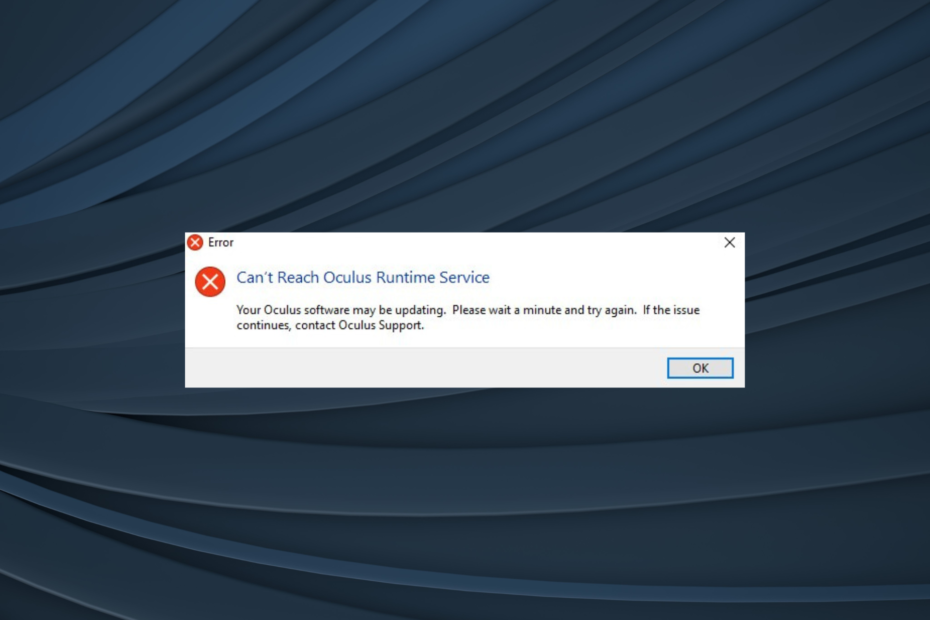
XINSTALAR HACIENDO CLIC EN EL ARCHIVO DE DESCARGA
- Descargar la herramienta de reparación de PC Restoro que viene con tecnologías patentadas (patente disponible aquí).
- Hacer clic Iniciar escaneo para encontrar problemas de Windows que podrían estar causando problemas en la PC.
- Hacer clic Repara todo para solucionar problemas que afectan la seguridad y el rendimiento de su computadora.
- Restoro ha sido descargado por 0 lectores este mes.
Oculus es un software popular para juegos de realidad virtual, aunque también encuentra aplicación en otras tareas. Si bien Meta ha mantenido el software, es probable que aparezcan algunos problemas. Y uno que comúnmente afecta a los usuarios es el Servicio de tiempo de ejecución de Oculus error.
Para aquellos que se preguntan qué es el tiempo de ejecución de Oculus, es el proceso en segundo plano activado por el software y es responsable de administrar toda la actividad y garantizar que todo esté en orden.
El mensaje de error dice, No se puede acceder al servicio de tiempo de ejecución de Oculus. Tu software de Oculus puede estar actualizándose. Espera un minuto e inténtalo de nuevo. Si el problema persiste, comuníquese con el soporte de Oculus. Si bien el mensaje no lo indica en la dirección correcta, lo haremos. ¡Sigue leyendo para descubrir todo sobre el error!
¿Por qué no puedo acceder a los servicios de Oculus?
Aquí hay algunas razones por las que enfrenta problemas:
- Ejecutar una versión obsoleta del software: Para la mayoría de los usuarios, fue una versión desactualizada o corrupta del software lo que activó el Servicio de tiempo de ejecución de Oculus error.
- Los servicios están deshabilitados: cuando los servicios críticos están deshabilitados o mal configurados, es probable que obtenga No puedo comunicarme con el servicio de Oculus con la misión 2.
- Aplicaciones de terceros que entran en conflicto con el proceso: Un antivirus, un cortafuegos o programas similares suelen ser la razón por la que los usuarios reciben un código de error de Oculus.
- Problemas con Internet: En algunos casos, un conexión a internet lenta o pérdida aleatoria de conectividad llevó al error.
¿Cómo soluciono el error del servicio de tiempo de ejecución de Oculus?
Antes de pasar a las soluciones un poco complejas, aquí hay algunas rápidas para probar:
- Reinicia la computadora
- Asegúrate de que Oculus esté ejecutándose como administrador.
- Usar una herramienta de prueba de velocidad para verificar que el La velocidad de Internet es rápida.
- Deshabilite cualquier antivirus o firewall de terceros instalado en la PC. En caso de que eso funcione, le recomendamos que cambie a un software antivirus confiable.
Si nada de esto ayuda a deshacerse de la Servicio de tiempo de ejecución de Oculus error, vaya a las correcciones que se enumeran a continuación.
1. Descarga el parche
- Ve a la Sitio web oficial de Oculusy haga clic en Descargar parche de instalación.

- Una vez descargado, ejecute la instalación.
- Hacer clic Sí en el UAC inmediato.
- Ahora, haga clic en Reparar en la configuración.
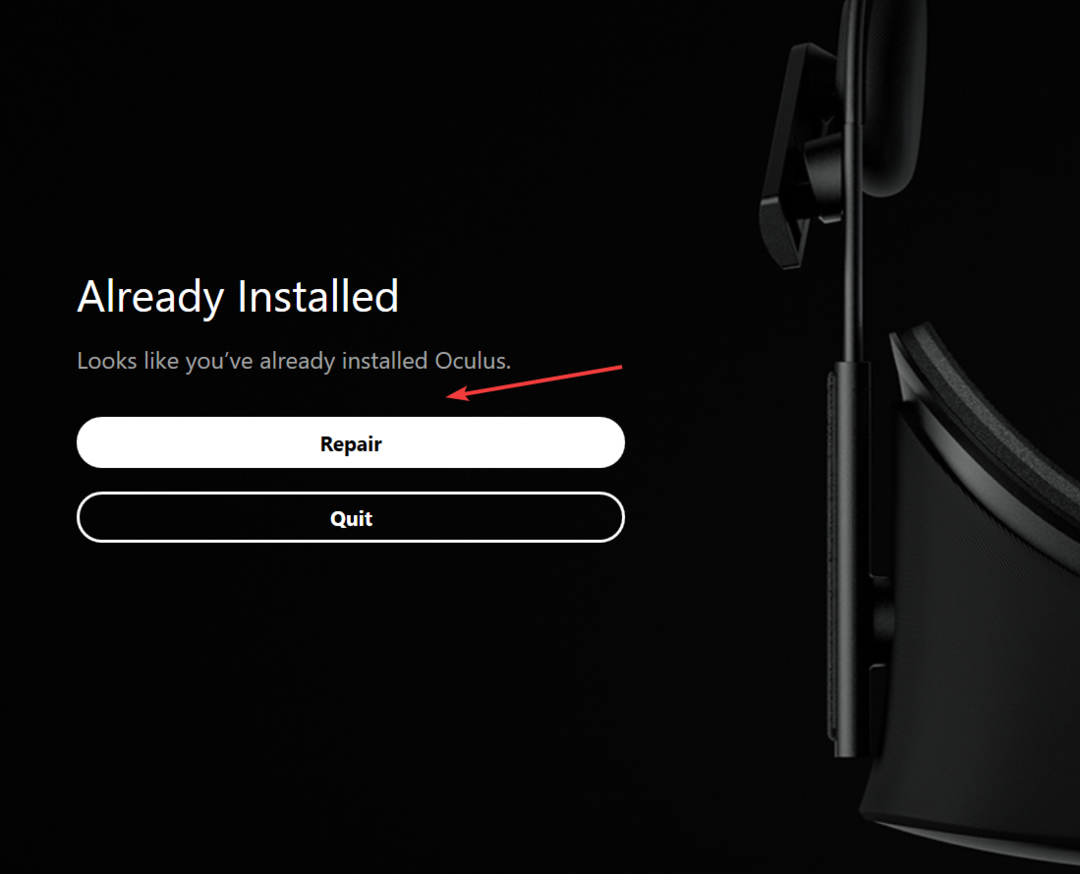
- De nuevo, haga clic en Reparar para confirmar.
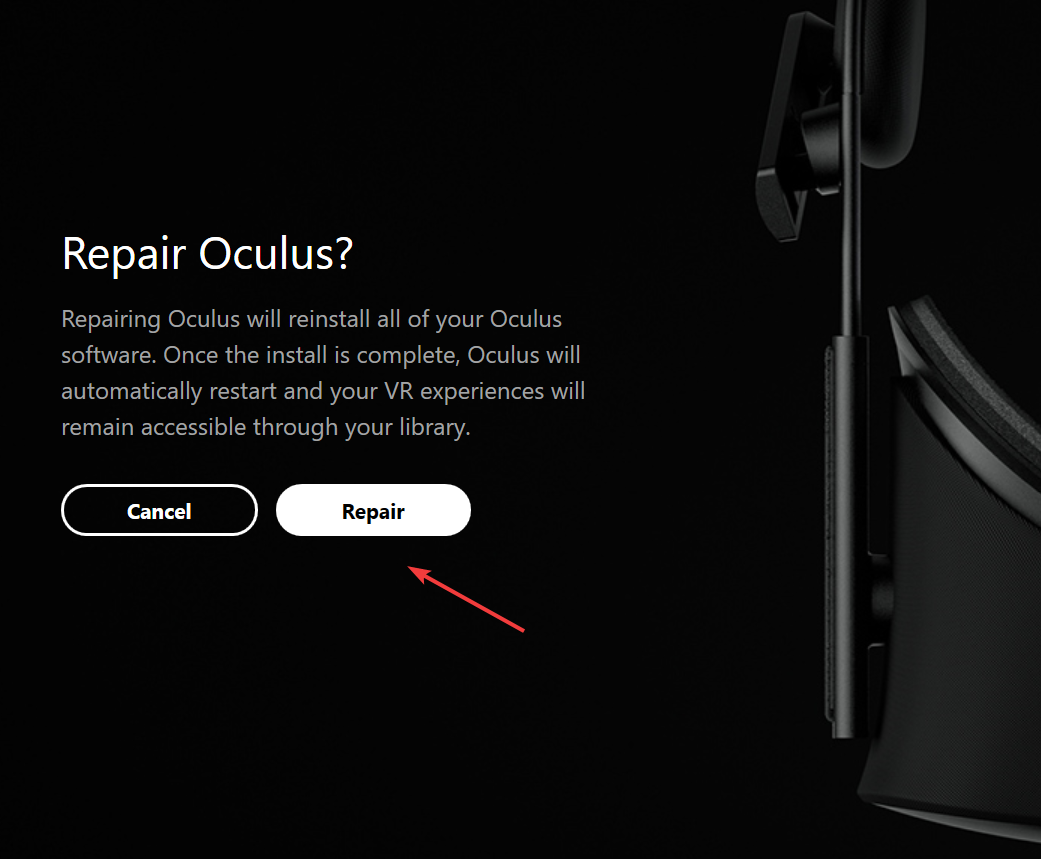
- Una vez que haya terminado con la descarga, haga clic en Próximo para proceder.
- Vuelva a iniciar el software e instale las actualizaciones pendientes.
Los desarrolladores han reconocido el error del servicio de tiempo de ejecución de Oculus y se ha lanzado un parche. Por lo tanto, su enfoque principal al ver el No puedo comunicarme con el servicio de Oculus El mensaje en Windows 10 debería ser instalar el parche.
2. Ejecuta Oculus en modo de compatibilidad
- Prensa ventanas + mi abrir Explorador de archivos, pegue la siguiente ruta en la barra de direcciones y luego presione Ingresar:
C:\Archivos de programa\Oculus\Support\oculus-client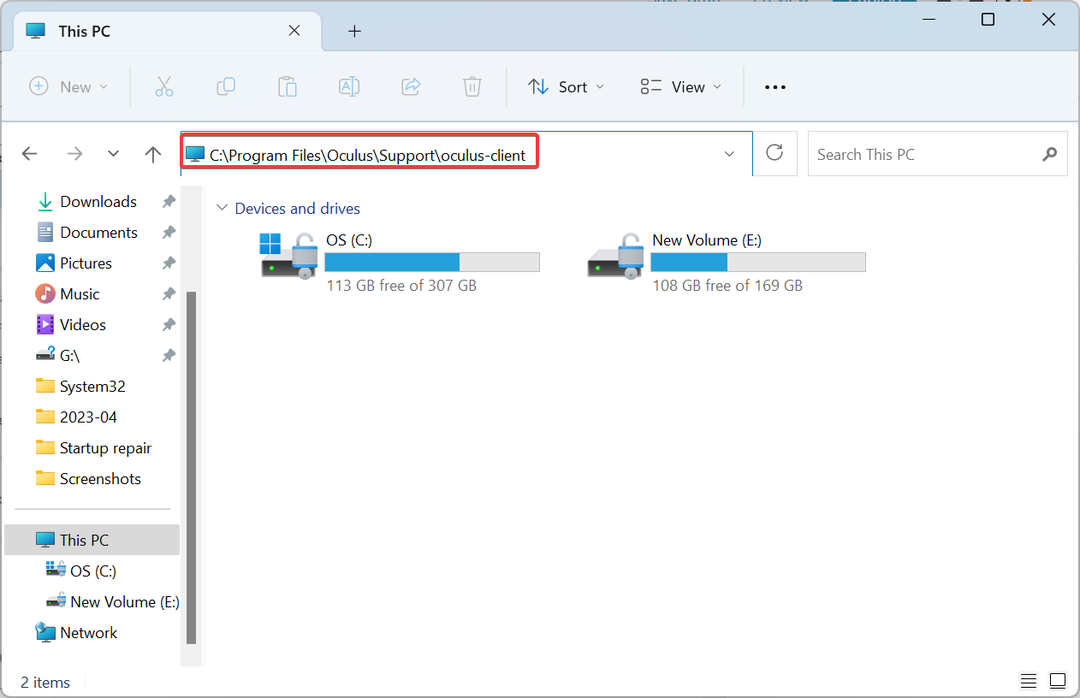
- Haga clic derecho en el OculusClient.exe archivar y seleccionar Propiedades.
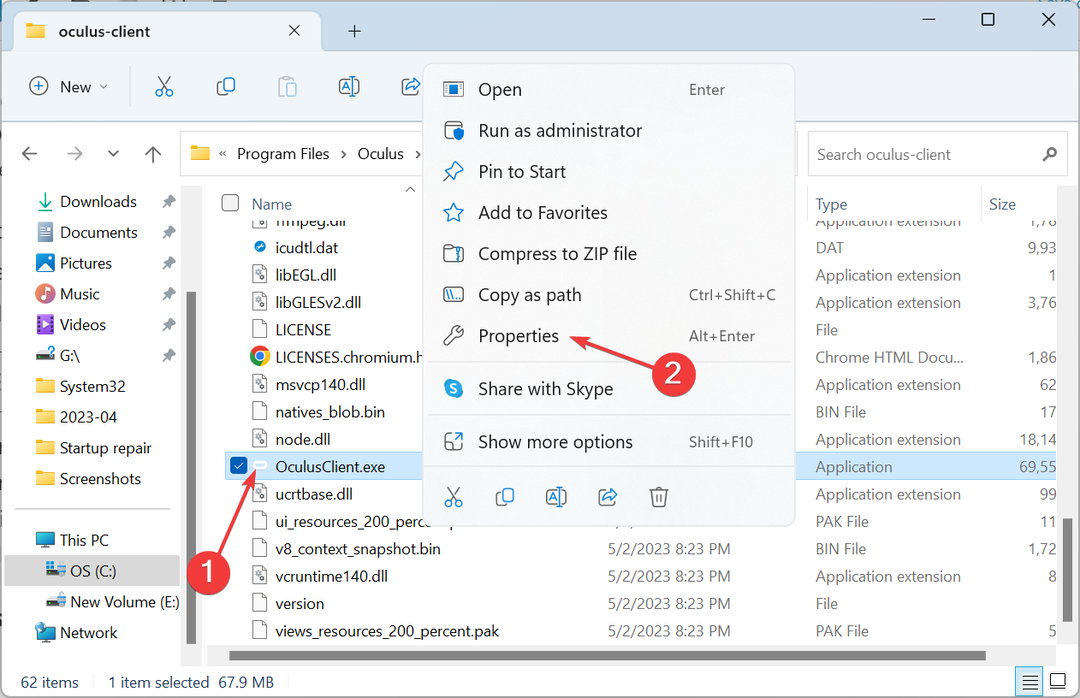
- Navegar a la Compatibilidad pestaña.
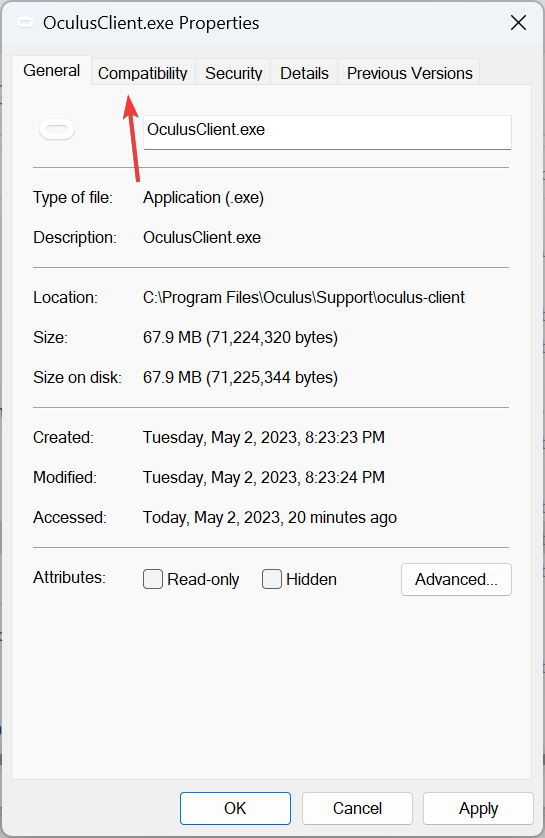
- Marque la casilla de verificación para Ejecuta este programa en modo compatibilidad para, seleccionar ventanas 8 en el menú desplegable y haga clic en DE ACUERDO para guardar los cambios.
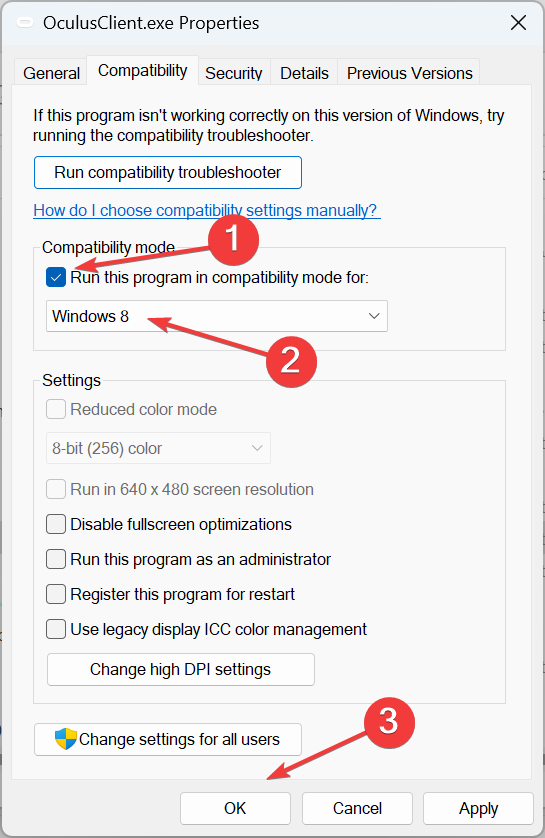
- Una vez hecho esto, compruebe si el error desaparece.
3. Modificar las configuraciones del servicio
- Prensa ventanas + R abrir Correr, tipo servicios.msc en el campo de texto y presiona Ingresar.
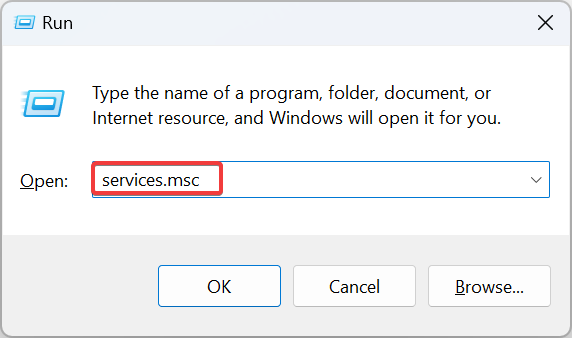
- Localiza el Tiempo de ejecución de Oculus VRServicio, haga clic derecho sobre él y elija Propiedades.

- Si el servicio ya se está ejecutando, haga clic en el Detener botón.
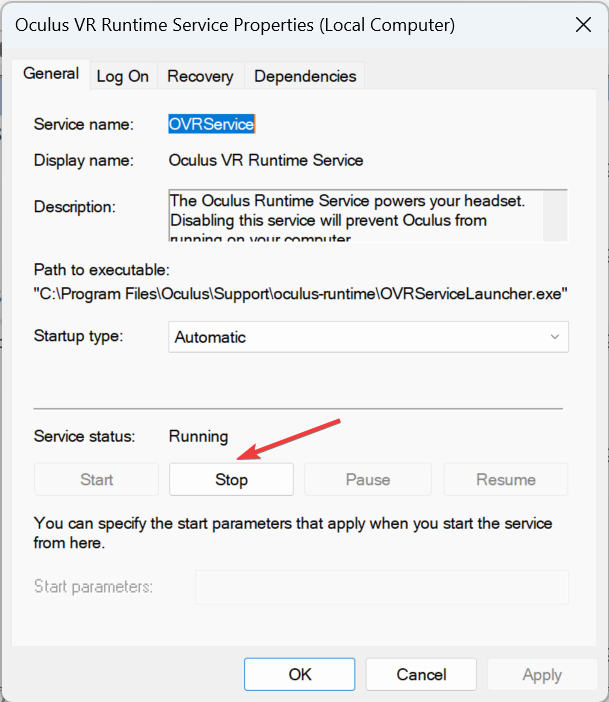
- Ahora, haz clic Comenzar para volver a ejecutarlo y haga clic en DE ACUERDO para guardar los cambios.
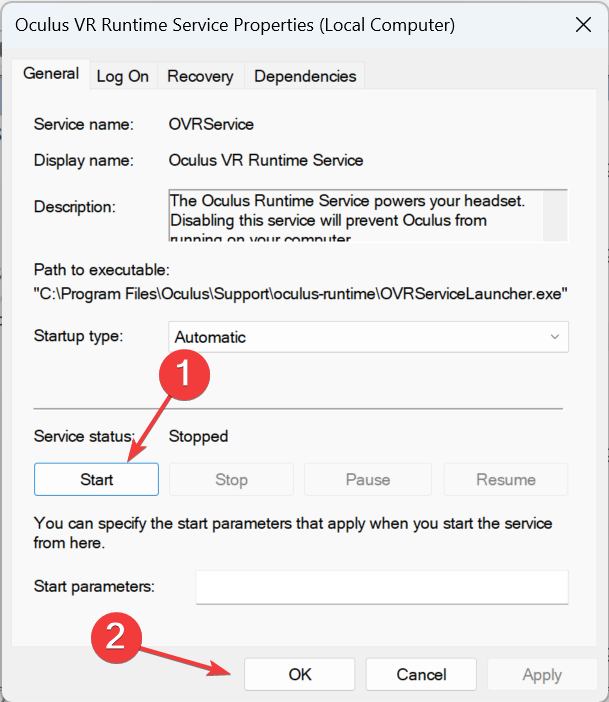
- Volver a Serviciosy haga doble clic en Experiencia de audio y video de Windows de calidad para abrir sus propiedades.
- Ahora, selecciona Manual desde el Tipo de inicio menú desplegable y haga clic en DE ACUERDO.

Consejo de experto:
PATROCINADO
Algunos problemas de la PC son difíciles de abordar, especialmente cuando se trata de repositorios dañados o archivos de Windows faltantes. Si tiene problemas para corregir un error, es posible que su sistema esté parcialmente dañado.
Recomendamos instalar Restoro, una herramienta que escaneará su máquina e identificará cuál es la falla.
haga clic aquí para descargar y empezar a reparar.
Para muchos usuarios, reconfigurar el Tiempo de ejecución de Oculus VR y Experiencia de audio y video de Windows de calidad servicios hizo el truco al encontrar el Servicio de tiempo de ejecución de Oculus error.
4. Deshabilitar el acceso controlado a carpetas
- Prensa ventanas + S abrir Buscar, tipo Seguridad de Windowsy haga clic en el resultado de búsqueda correspondiente.
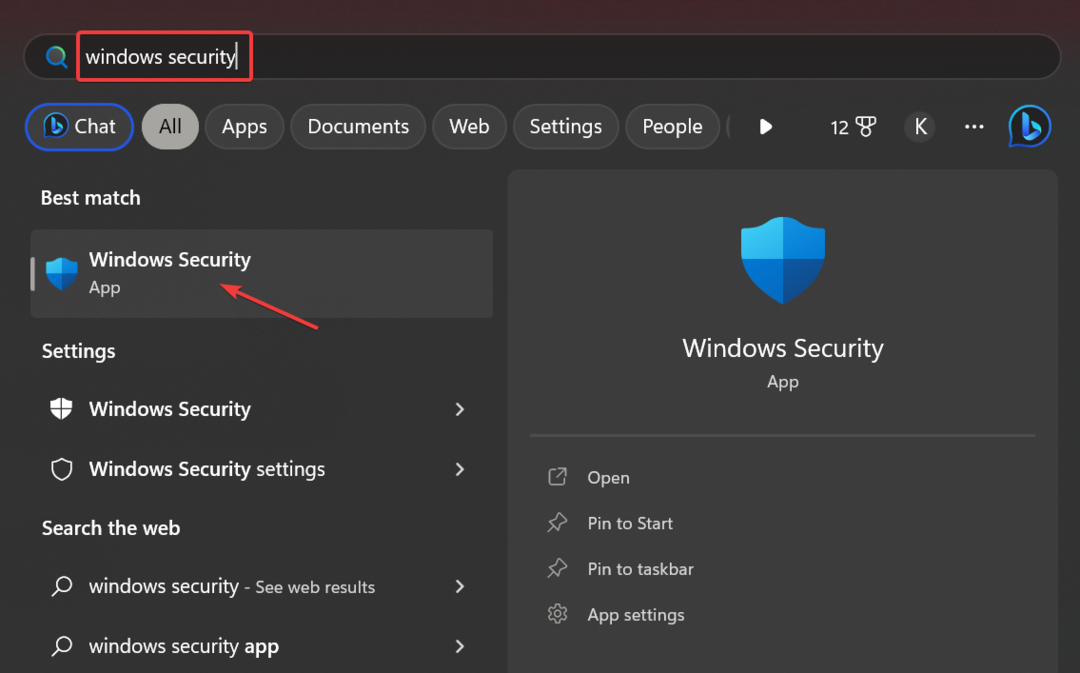
- Seleccionar Protección contra virus y amenazas de las opciones aquí.
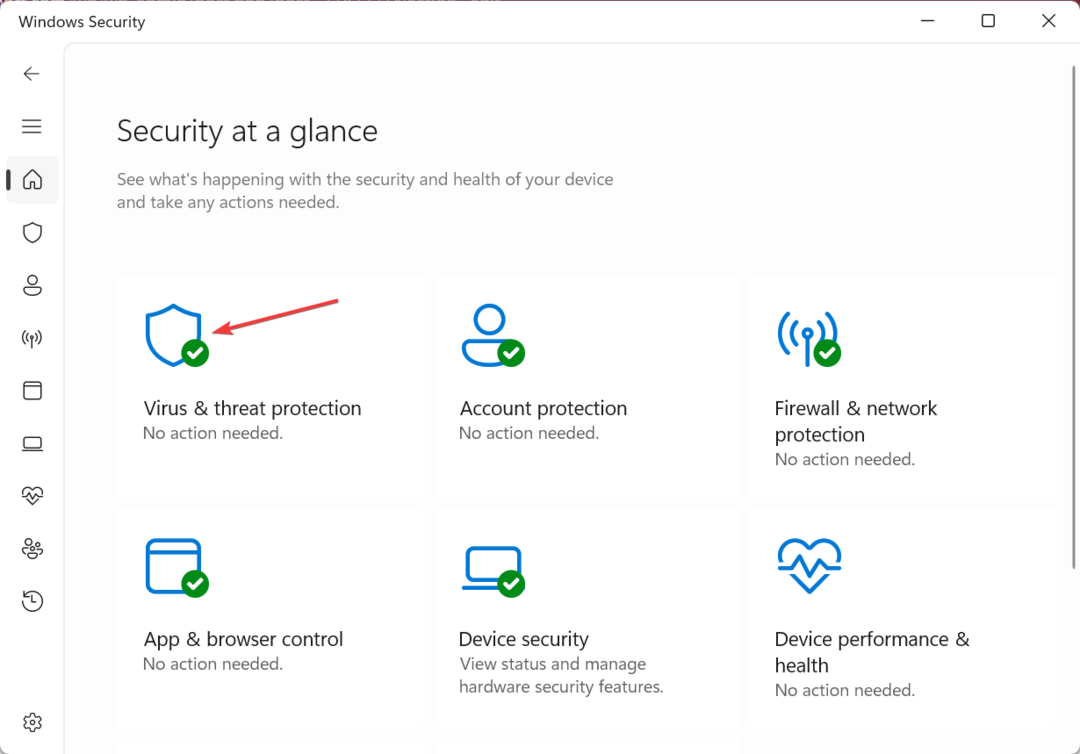
- Haga clic en Administrar la protección contra ransomware.
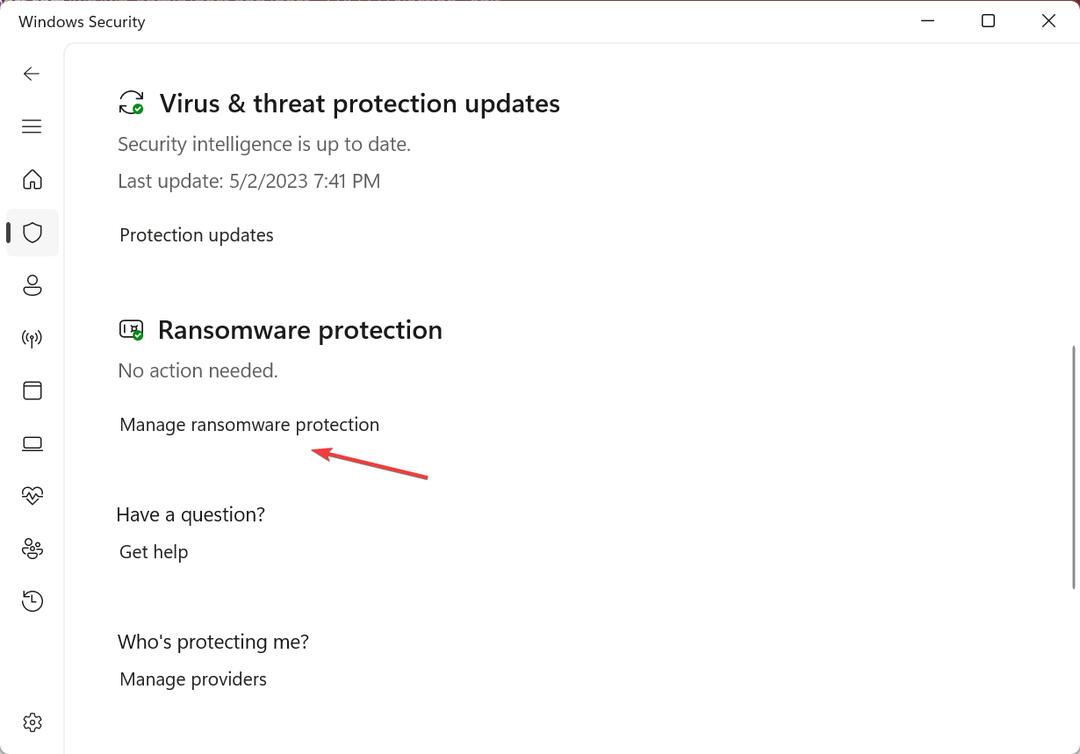
- Ahora, deshabilite la palanca para Acceso controlado a carpetas.
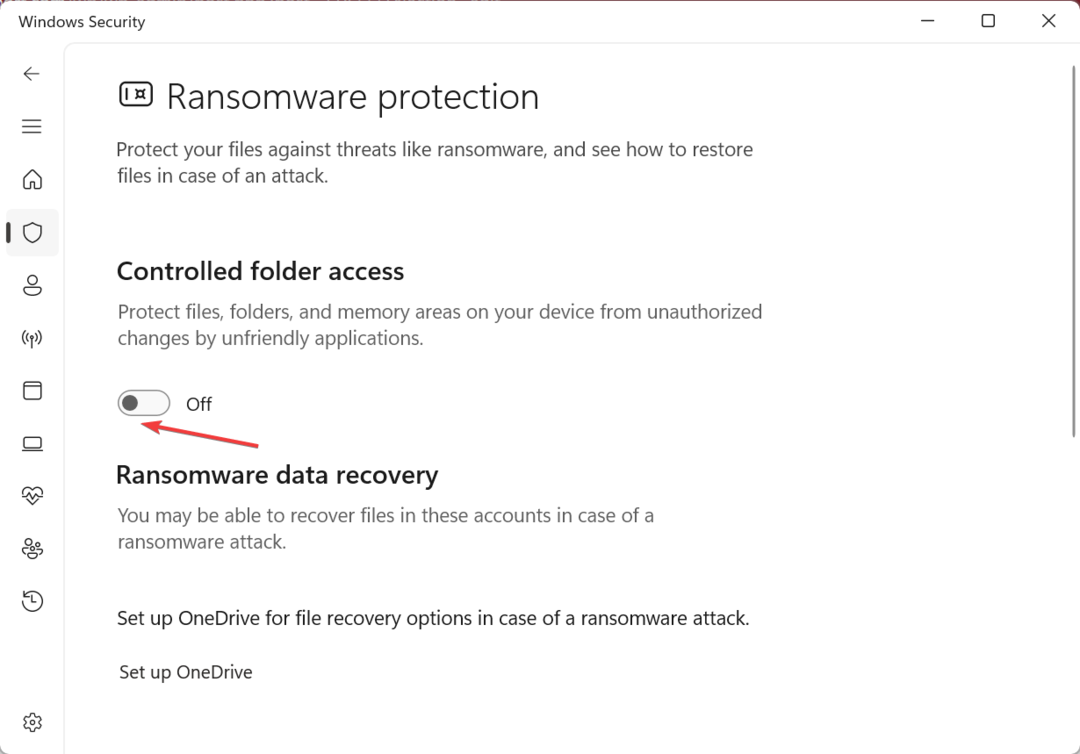
- Hacer clic Sí en el UAC pregunta para confirmar.
Acceso controlado a carpetas evita que las aplicaciones accedan o modifiquen ciertos archivos protegidos en la computadora. Aunque útil, se ha encontrado que desencadena la Servicio de tiempo de ejecución de Oculus error, y deshabilitarlo hizo el truco.
En caso de que esto funcione, siempre puede habilitar Oculus a través de Controlled Colder Access en lugar de deshabilitar la función por completo.
5. Añadir Oculus como excepción en el antivirus
- Lanzamiento Seguridad de Windows, el antivirus incorporado, y elija Protección contra virus y amenazas.
- Haga clic en Administrar configuraciones bajo Configuración de protección contra virus y amenazas.
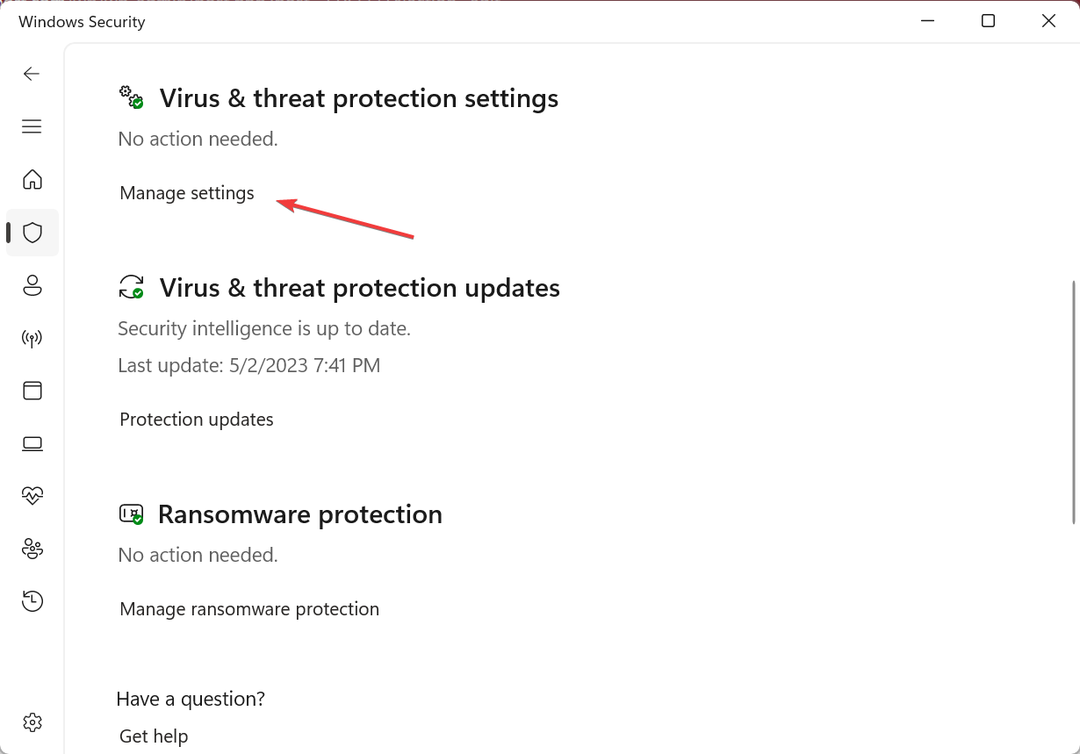
- Haga clic en Agregar o eliminar exclusiones bajo Exclusiones.
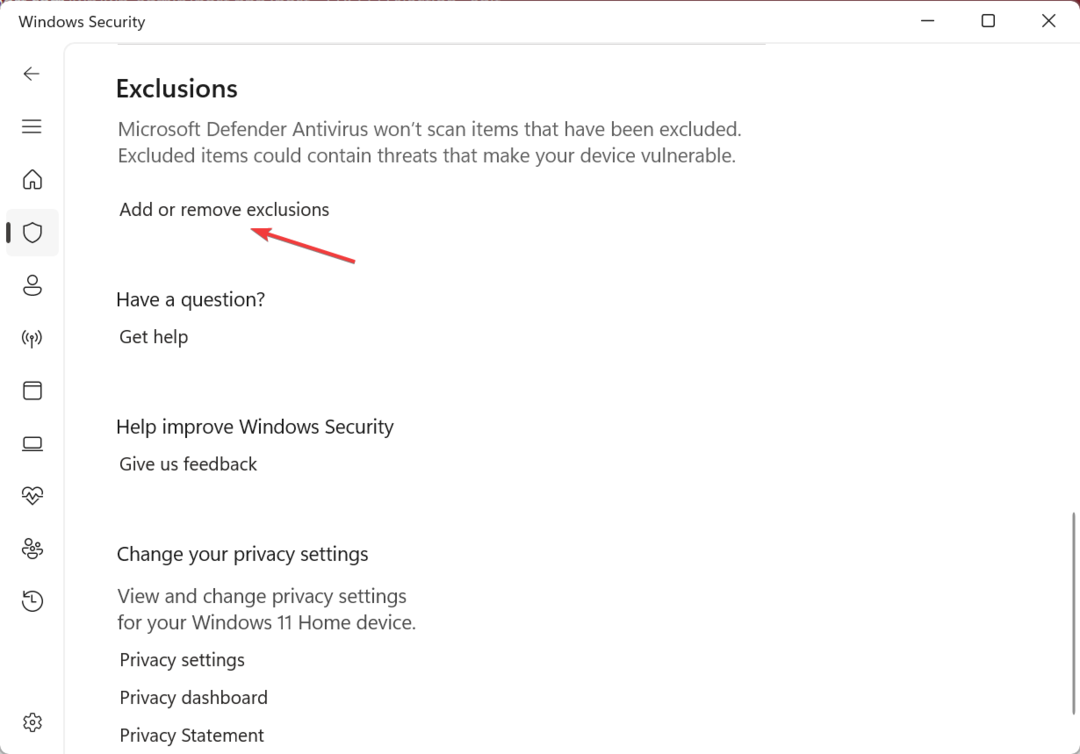
- Ahora, haga clic en Agregar una exclusión y seleccione Carpeta del menú.
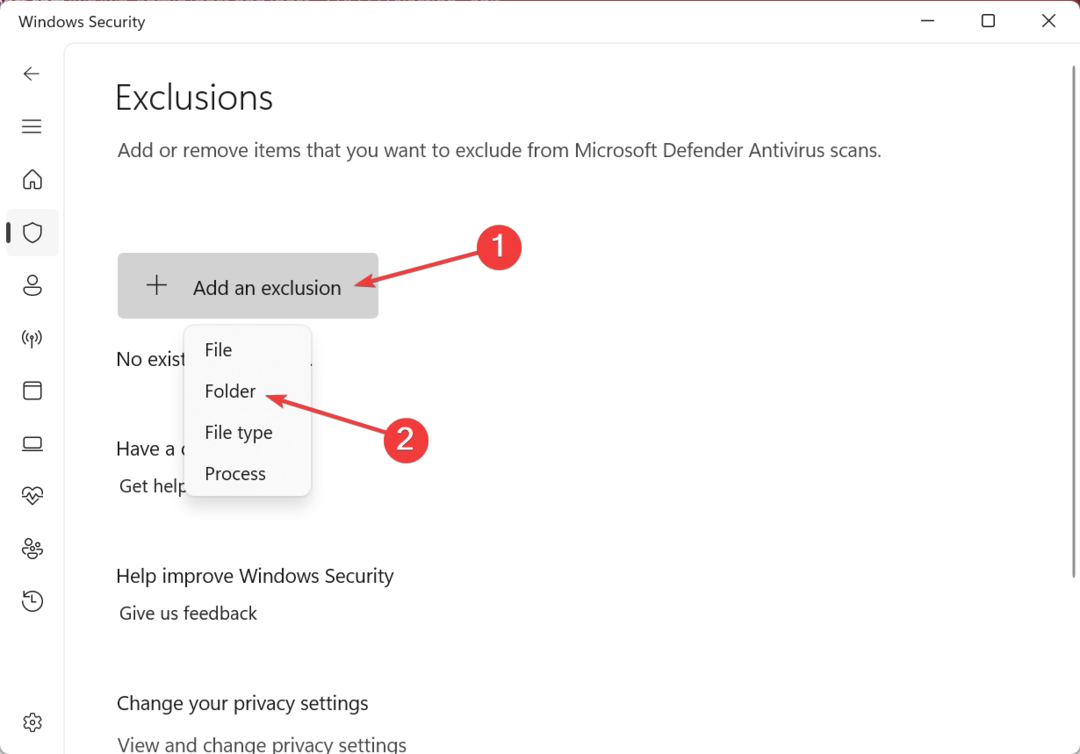
- Navegue por la siguiente ruta, elija óculoy haga clic en Seleccione la carpeta:
C:\Archivos de programa\Oculus\
- Una vez hecho esto, reinicie la computadora para que los cambios surtan efecto y reinicie Oculus.
- Error de tiempo de ejecución: no se pudo llamar a Proc [Guía de reparación]
- .DLL no es una aplicación Win32 válida: 5 formas de solucionarlo
- Error BSOD Srv2.sys: causas y cómo solucionarlo
6. Eliminar el archivo problemático
Si bien esta solución funcionó para la mayoría, también provocó problemas graves al ejecutar Oculus en algunas computadoras, y los usuarios tuvieron que reinstalar la aplicación. Por lo tanto, proceda bajo su propio riesgo.
- Prensa ventanas + mi abrir Explorador de archivosy navegue por la siguiente ruta:
C:\Archivos de programa\Oculus\Support\oculus-runtime\server-plugins - Ahora, seleccione el RemoteHeadset.dll archivar y golpear Borrar para limpiarlo
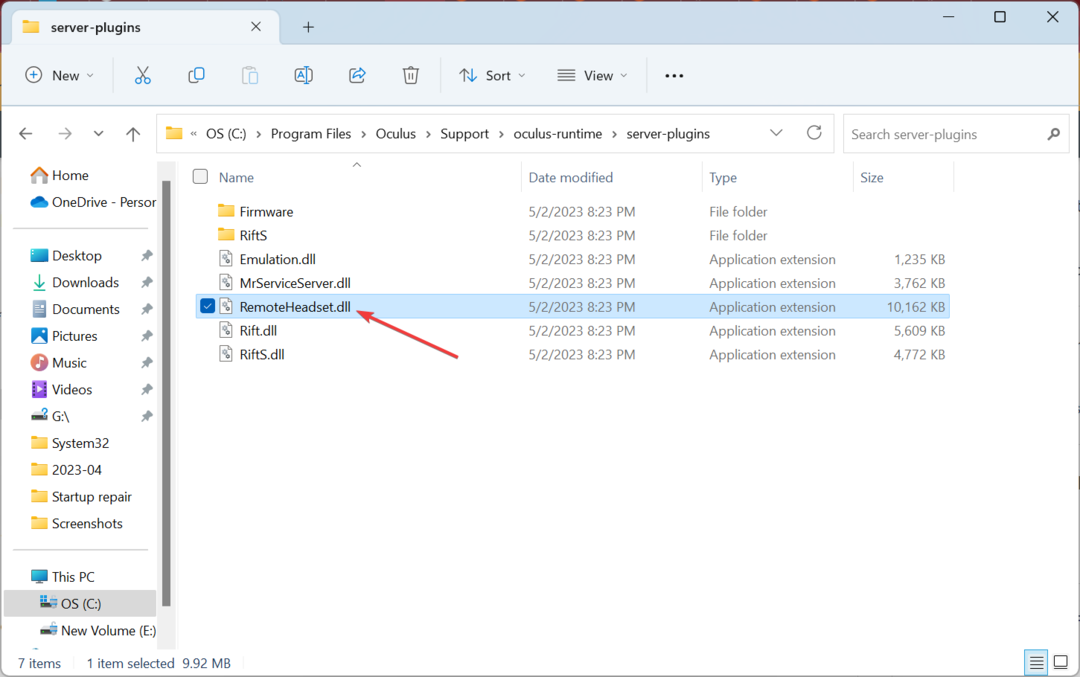
- Una vez hecho esto, reinicie la computadora.
corrupto o faltan archivos DLL son a menudo la razón por la que los usuarios encuentran errores en las aplicaciones, incluido el Servicio de tiempo de ejecución de Oculus error.
7. Vuelva a instalar el software
- Prensa ventanas + R abrir Correr, tipo appwiz.cpl, y golpea Ingresar.
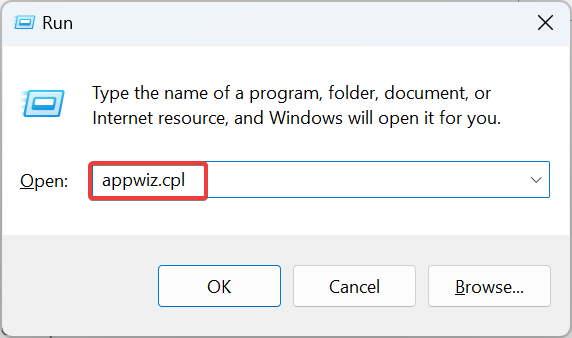
- Seleccionar óculo de la lista de programas instalados y haga clic en Desinstalar.

- Siga las instrucciones en pantalla para completar el proceso, elimine sus archivos y carpetas en todos los directorios relevantes y reinicie la computadora.
- Ahora, ve a la página web oficial y descargar el óculo instalador
- Ejecute la configuración y espere a que se complete la instalación.
Cuando nada más funciona, siempre puede reinstalar el software como último recurso en caso de que Servicio de tiempo de ejecución de Oculus error. Si el problema sigue sin resolverse, pruébelo de nuevo, pero esta vez utilice un software de desinstalación eficaz para borrar los archivos sobrantes y las entradas de registro antes de la reinstalación.
Y una vez que haya arreglado las cosas, verifique el mejor antivirus para oculus quest 2 y obtenga uno para una experiencia más segura.
Para cualquier consulta o para compartir más soluciones con nosotros, deje un comentario a continuación.
¿Sigues teniendo problemas? Solucionarlos con esta herramienta:
PATROCINADO
Si los consejos anteriores no han resuelto su problema, su PC puede experimentar problemas más profundos de Windows. Nosotros recomendamos descargando esta herramienta de reparación de PC (calificado como Excelente en TrustPilot.com) para abordarlos fácilmente. Después de la instalación, simplemente haga clic en el Iniciar escaneo botón y luego presione Repara todo.

![Cómo usar el navegador Opera en Oculus Quest 2 [Descargar e instalar] -Informe de Windows](/f/3dcdd7b661407dc45aae8a88ddb0f33b.png?width=300&height=460)
